Así funciona Ventoy, el mejor programa para montar imágenes ISO en Windows y Linux
Esta herramienta te permite llevar múltiples sistemas operativos en un solo dispositivo USB, sin necesidad de formatearlo cada vez que quieras cambiar de ISO.

Getty Images/Computer Hoy
Cuando decides instalar Windows desde cero o cualquier otro sistema operativo, sabes que uno de los primeros pasos es obtener la imagen ISO correspondiente y montarla en una unidad USB. Sin embargo, este proceso, aunque esencial, puede resultar un tanto tedioso.
Es habitual tener que formatear el pendrive antes de cada instalación, lo que implica perder todos los datos que tenías almacenados. Además, cada vez que quieres cambiar de sistema operativo o montar una nueva ISO, debes repetir este proceso, lo cual es molesto y también consume tiempo.
Afortunadamente, hay una herramienta que puede simplificar todo este trabajo y crear unidades USB de arranque de manera mucho más eficiente. Se trata de Ventoy, una solución que te permite montar este tipo de archivos fácilmente en cuestión de minutos.
¿Qué es Ventoy y cómo funciona?
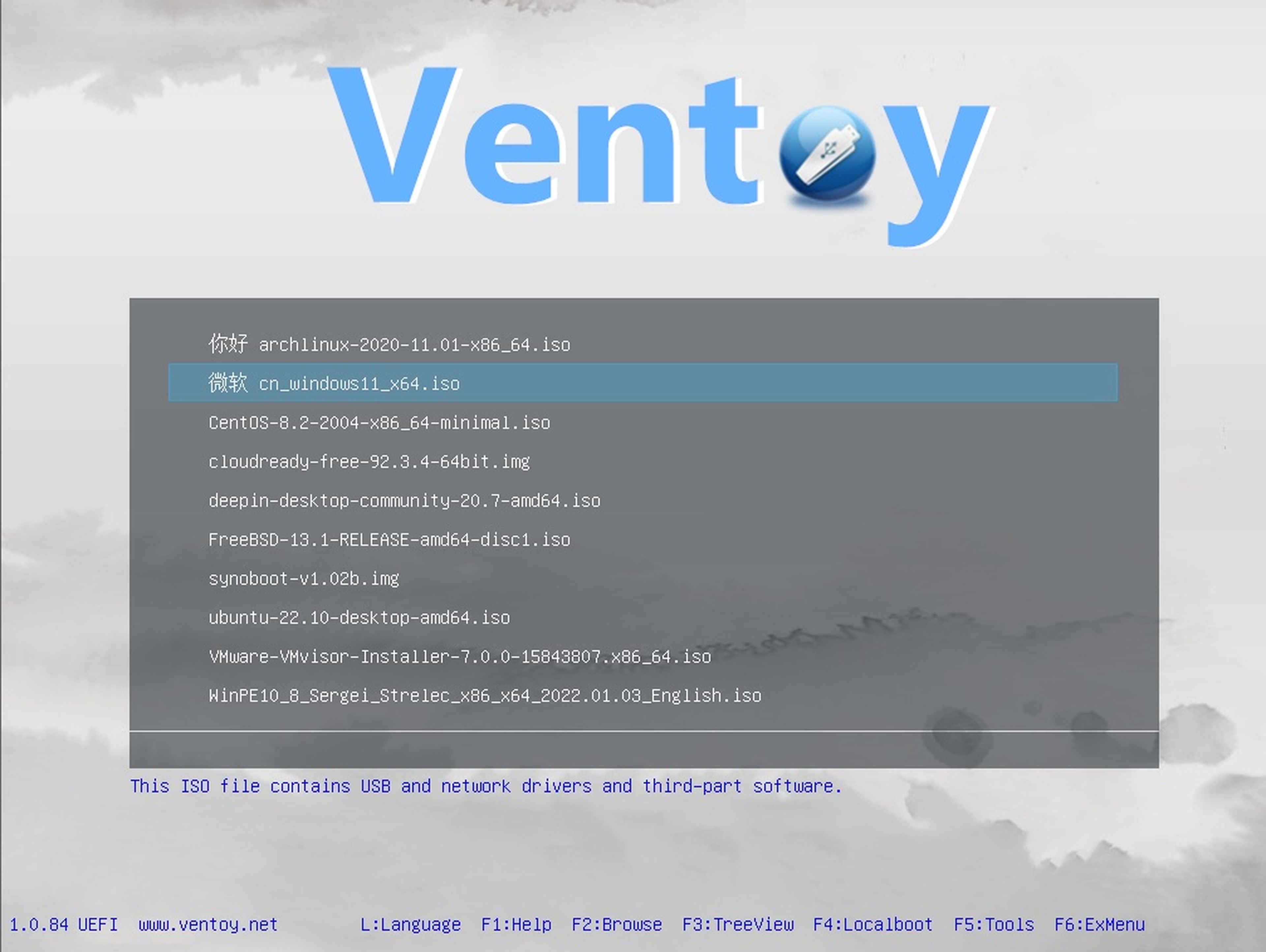
Ventoy
Ventoy es un programa de código abierto que revoluciona la manera en que gestionas las unidades de arranque. Su funcionamiento es simple, pero poderoso, ya que una vez que lo instalas, se convierte en un dispositivo multiboot, lo que significa que puedes almacenar varias imágenes ISO en ella y seleccionar cuál deseas utilizar al momento de arrancar el sistema.
Esto elimina la necesidad de tener varias unidades USB para diferentes sistemas operativos, lo que resulta increíblemente útil para técnicos de IT, entusiastas de la tecnología o cualquier persona que necesite gestionar múltiples instalaciones de sistemas operativos.
Instalar Ventoy es muy sencillo. Solo tienes que descargar el programa desde su sitio web oficial, ejecutarlo y seleccionar tu USB. El software te advertirá que la unidad se formateará, así que asegúrate de hacer una copia de seguridad de tus datos importantes antes de continuar.
Una vez instalado, solo tienes que copiar tus archivos ISO a la unidad USB, ¡y listo! ¿Quieres montar un nuevo ISO? No hay problema. Simplemente, copia la nueva imagen a la unidad USB, reemplazando el antiguo si es necesario. No necesitas formatear la unidad ni reinstalar Ventoy.
Para arrancar e instalar una ISO, solo tienes que conectar el pendrive a tu ordenador y reiniciarlo. Al iniciar, el programa te mostrará un menú con todos los archivos que has copiado a la unidad. Selecciona el que deseas y pulsa Enter, donde se iniciará el proceso de instalación del sistema.
Una de las ventajas es su compatibilidad, ya que funciona tanto en Windows 11 como en Linux y es compatible con una gran variedad de archivos de imagen. Su facilidad de uso, su compatibilidad y su capacidad para almacenar múltiples ISO lo convierten en una solución ideal para todos los usuarios.
Conoce cómo trabajamos en ComputerHoy.
Etiquetas: Programas, Windows 11

